苹果手机如何传输通讯录到另一个手机,在现代社会中手机已成为人们生活中不可或缺的一部分,而对于那些使用苹果手机的用户来说,如何将通讯录从一部手机传输到另一部手机成为了一个常见的问题。幸运的是苹果手机提供了一种简便的方式来导出和传输通讯录。通过一些简单的步骤,用户可以轻松地将iPhone手机的通讯录导出到另一部手机,以确保联系人信息的完整性和便捷性。接下来我们将介绍这个过程,帮助用户更加方便地管理自己的手机通讯录。
iPhone手机通讯录如何导出到另一个手机
方法如下:
1.首先,在有想要同步的联系人的iPhone里进入【设置】。
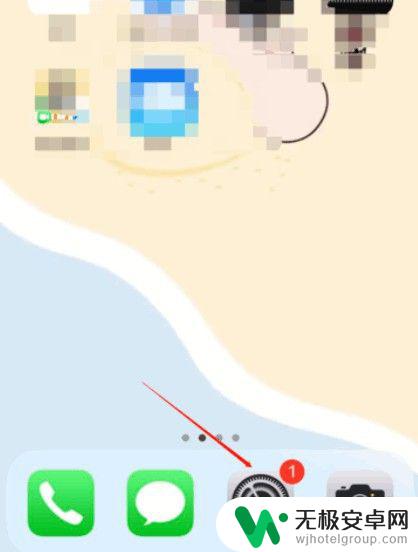
2.屏幕的最上方,可以看到已登陆的icloud账号。
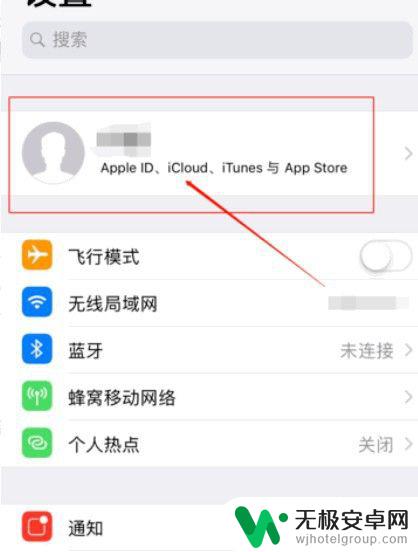
3.点击并进入账号后,可以看到icloud功能。
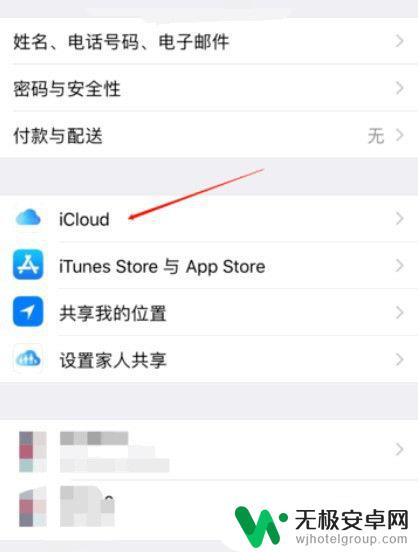
4.选择要需要备份的通讯录,点击打开右侧的圆圈即备份成功。
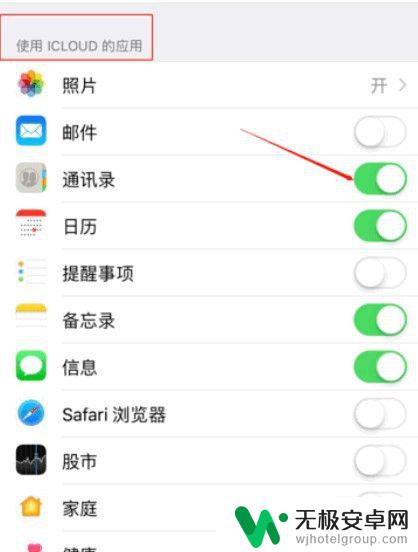
5.使用新的苹果手机,并打开设置功能app。在设置页面找到需要登录icloud的功能按键,点击并进入。
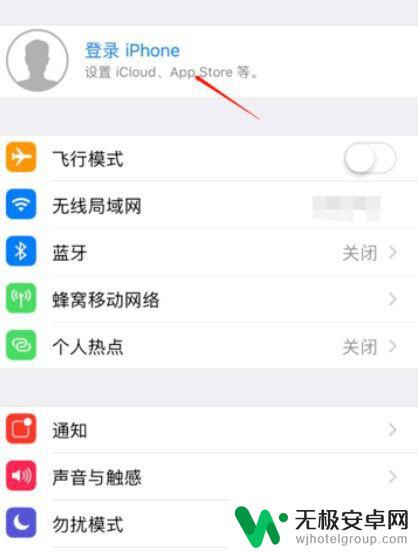
6.输入一样的apple ID账号和密码,点击下一步。
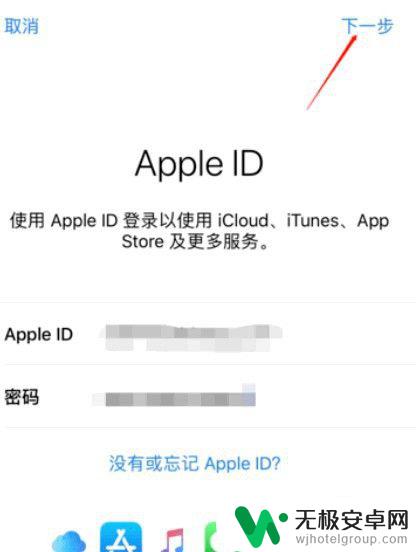
7.登陆icloud的时候,会出现屏幕下方的提示按钮,点击合并,即完成数据备份到新的手机中。
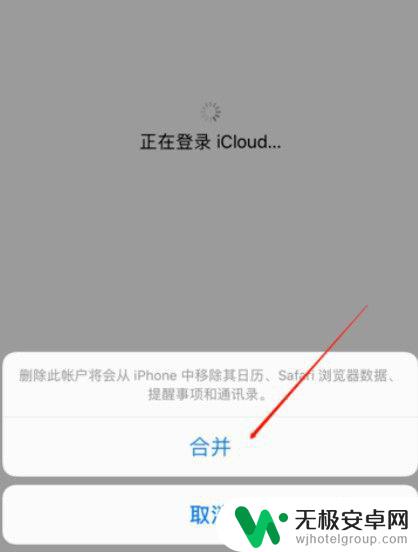
以上就是关于如何将苹果手机通讯录传输到另一部手机的全部内容,如果您遇到相同的情况,可以按照小编的方法来解决。










